- O službe OneDrive je známe, že má problémy s právami privilégií, čo môže spôsobiť konflikty.
- Ak chcete vyriešiť problémy s právami správcu, budete musieť zmeniť nastavenia UAC a tiež skontrolovať privilégiá v Plánovači úloh.
- Ak chcete vidieť viac Opravy chýb OneDrive, navštívte konkrétnu sekciu na našej webovej stránke.
- Ak chcete preskúmať ďalších užitočných sprievodcov, navštívte stránku Sekcia opráv Windows 10.
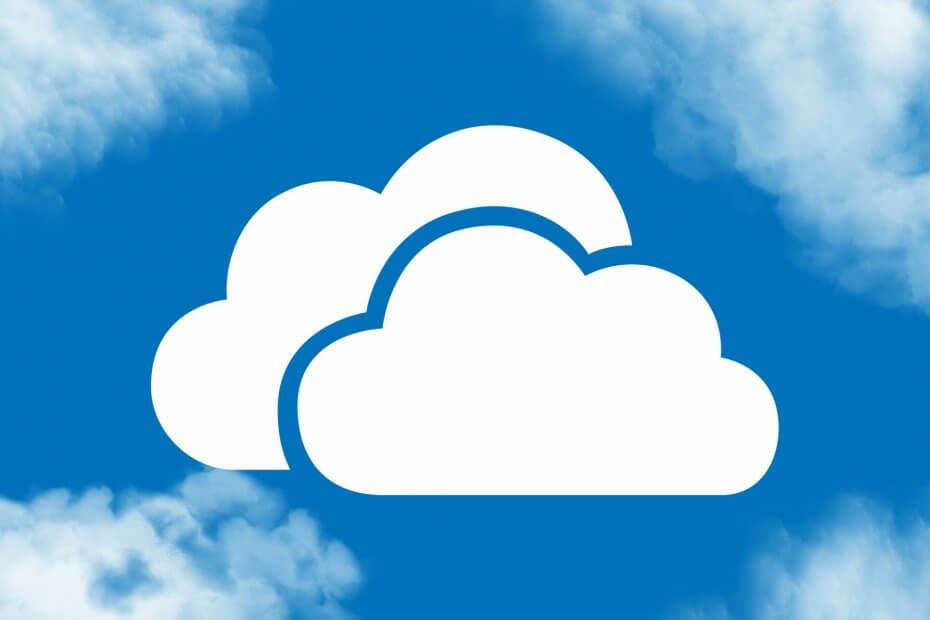
Tento softvér udrží vaše ovládače v činnosti a zaistí vám tak bezpečnosť pred bežnými chybami počítača a zlyhaním hardvéru. Skontrolujte všetky svoje ovládače teraz v 3 jednoduchých krokoch:
- Stiahnite si DriverFix (overený súbor na stiahnutie).
- Kliknite Spustite skenovanie nájsť všetky problematické ovládače.
- Kliknite Aktualizácia ovládačov získať nové verzie a vyhnúť sa poruchám systému.
- DriverFix bol stiahnutý používateľom 0 čitateľov tento mesiac.
Ak sa zobrazí chybové hlásenie týkajúce sa Chyba úplných správcovských práv na OneDrive pri pokuse o spustenie aplikácie nie ste jediní.
Po našom výskume tejto témy sme mohli nájsť množstvo používateľov, ktorí sa stretli s rovnakým problémom na rôznych online fórach. Zdá sa, že vyššie uvedené chybové hlásenie sa objavilo, aj keď ľudia používali rôzne verzie aplikácie OneDrive.
Tu je to, čo jeden používateľ musel povedať o tomto probléme na serveri Fóra Microsoft Answers:
Zobrazuje sa mi chyba na jednom z klientskych počítačov pri lokálnom nastavovaní OneDrive na notebooku Lenovo 10 s výhrou. Musí si ponechať svoje poverenia správcu vo svojom lokálnom počítači a stále potrebuje nastavenie jednej jednotky. a zobrazuje sa mi táto chyba pod vyskakovacím oknom. prosím poraď.
„Jeden disk nie je možné spustiť pomocou úplných práv správcu“
Reštartujte OneDrive bez akýchkoľvek práv správcu
Zdá sa, že chyba je spôsobená konfliktom medzi ovládaním používateľských účtov systému Windows 10 (UAC) a spôsobom, akým je OneDrive nastavený na spustenie vyžadujúce nižšie nastavenia privilégií aj pre správcov.
V dnešnom článku o opravách preskúmame niektoré z najlepších metód, ktoré preukázateľne pomohli vyriešiť problém u niektorých používateľov. Dôsledne postupujte podľa krokov popísaných v tejto príručke, aby ste sa vyhli ďalším problémom.
Ako môžem opraviť chybu úplných správcovských práv vo OneDrive v systéme Windows 10?
1. Dočasne zakážte a znova povoľujte práva správcu
- Prihláste sa do svojho bežného používateľského účtu na počítači so systémom Windows 10.
- Stlačte Vyhrajte + X na klávesnici a kliknite na ikonu PowerShell(Správca) aby som to otvoril.
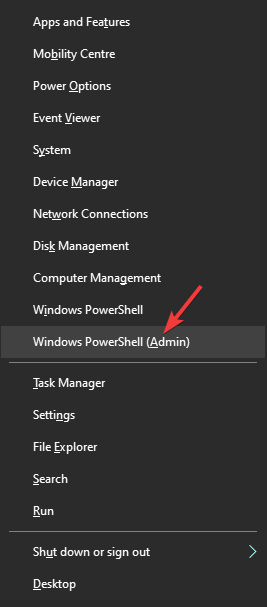
- Vo vnútri príkazového riadku -> kopírovanie vloženia a spustenie nasledujúceho príkazu:
správca siete / aktívny: č
- Počkajte na potvrdzovaciu správu vo vnútri príkazového riadku.
- Skúste zistiť, či je problém vyriešený.
- Postupujte podľa toho a znova aktivujte práva správcu kroky 1 a 2 z tejto metódy a spustite príkaz:
správca siete / aktívny: áno
2. Skontrolujte nastavenie najvyšších privilégií v Plánovači úloh
- Kliknite na ikonu Cortana vyhľadávacieho poľa na paneli úloh.
- Hľadať Plánovač úloh a kliknite Knižnica plánovača úloh aby som to otvoril.
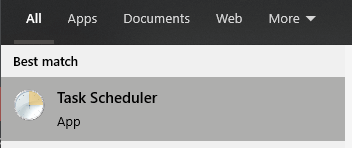
- Nájsť OneDrive aplikáciu v zozname a dvakrát na ňu kliknite.
- V novootvorenom okne zrušte začiarknutie políčka vedľa možnosti Behajte s najvyššími oprávneniami.
- Kliknite na ikonu Ok uložte nastavenia.
- Reštart počítač.
Nemôžete odstrániť súbory na OneDrive s kódom chyby 6009? Tu je rýchla oprava
3. Upravte nastavenia pomocou aplikácie AlwaysUp
-
Stiahnite si aplikáciu AlwaysUp.
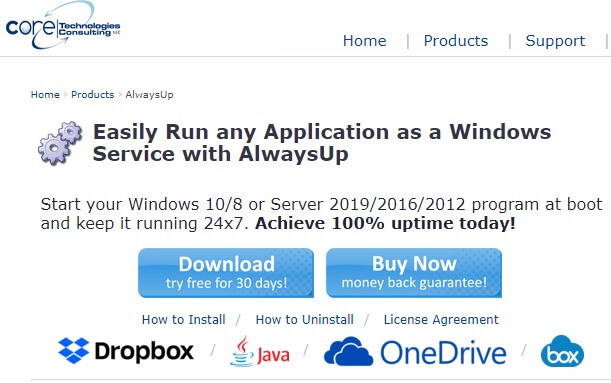
- Spustite inštalačný program a dokončite nastavenie podľa pokynov na obrazovke.
- Otvorené AlwaysUp a prejdite na OneDrive -> nastavenie.
- Vnútri Karta Prihlásenie začiarknite políčko vedľa možnosti Spustite aplikáciu bez práv správcu.
- Kliknite Uložiť.
- Skontrolujte, či je problém vyriešený.
4. Nahláste chybu úplných správcovských práv OneDrive spoločnosti Microsoft
Ak sa preukázalo, že vyššie uvedené metódy váš problém nevyriešili, odporúčame vám problém nahlásiť spoločnosti Microsoft. Ak to chcete urobiť efektívne, postupujte podľa týchto krokov:
- Nastavte diagnostické údaje a údaje o využití systému Windows 10 na Plná navigáciou do nastavenie, potom kliknite na Ochrana osobných údajov, a potom vyberte Diagnostika a spätná väzba.
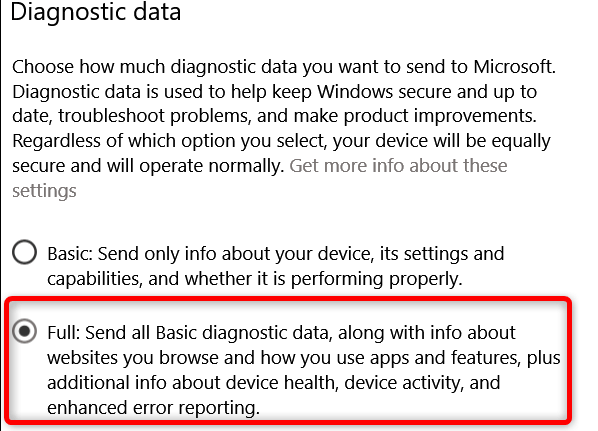
- Kliknite na ikonu Cortana do vyhľadávacieho poľa a zadajte Spätná väzba, potom vyberte Centrum spätnej väzby.
- Kliknite na ikonu Nahlásiť problém tlačidlo na otvorenie nového lístka.
- Uveďte čo najviac podrobností týkajúcich sa vášho problému.
- Kliknite Ďalšie.
- Zaškrtnite Problém tlačidlo a vyberte ikonu Zákaznícky program a Komunita Windows možnosti.
- Priložte všetky snímky obrazovky s problémom.
- Kliknite Predložiť.
Poznámka: Ak máte obavy z údajov, ktoré spoločnosť Microsoft získa po povolení úplných diagnostických schopností, po vytvorení prehľadu ich vráťte späť na hodnotu Basic.
V dnešnom sprievodcovi opravami sme preskúmali niektoré z najlepších metód, ktoré sa osvedčili používateľom, ktorí sa s týmto problémom stretávajú OneDrive plné práva správcu chybná správa.
Uistite sa, že presne dodržiavate kroky popísané v tejto príručke. Toto vám umožní uistiť sa, že nie sú zmenené žiadne ďalšie nastavenia, čo uľahčuje spätné sledovanie a vyriešenie problému.
Radi by sme vedeli, či táto príručka vyriešila váš problém s OneDrive. Ak chcete, môžete nás kontaktovať kontaktovaním zanechaním komentára v políčku pod týmto článkom.
![OnlyOffice: Jediná kancelária pre vašu spoločnosť [Recenzia]](/f/50c3733f4627922044a6e07589197f5f.jpg?width=300&height=460)

![Ako zálohovať OneDrive pre firmy [Obnoviť a obnoviť]](/f/084b32990c02e9af3c47fb89acd655ea.jpg?width=300&height=460)